在使用AutoCAD2021时,默认的背景颜色为黑色,如何将背景颜色更换成其他颜色呢,如:白色。由小编为您进行演示操作,下面我们就来看看详细的教程。

1、打开软件后,点击开始绘制;
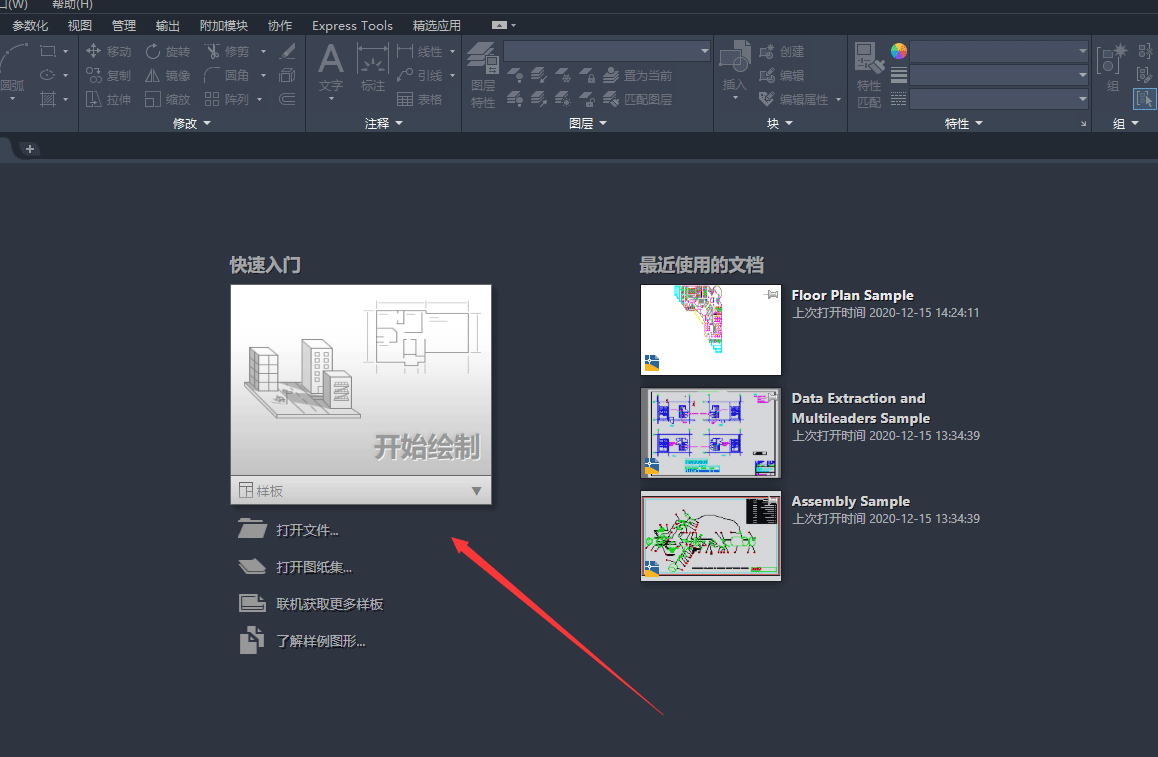
2、进入绘图界面,点击鼠标右键,选择选项;
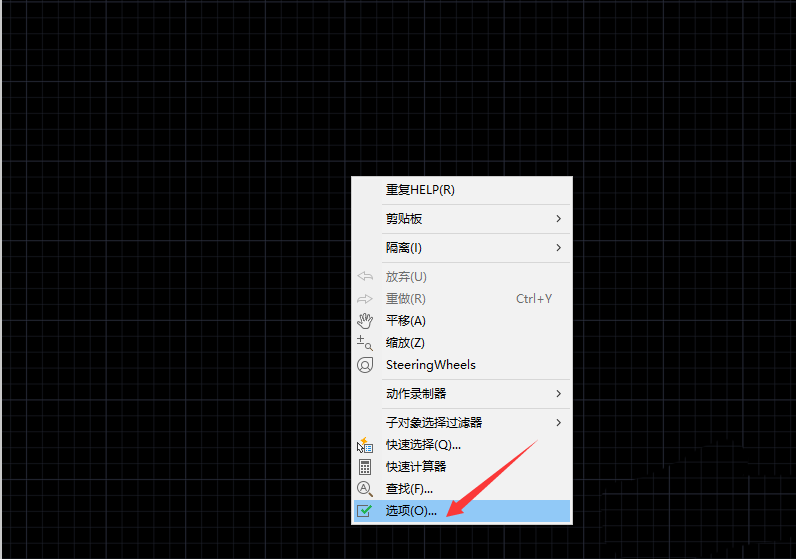
3、进入选项界面,点击显示—颜色;
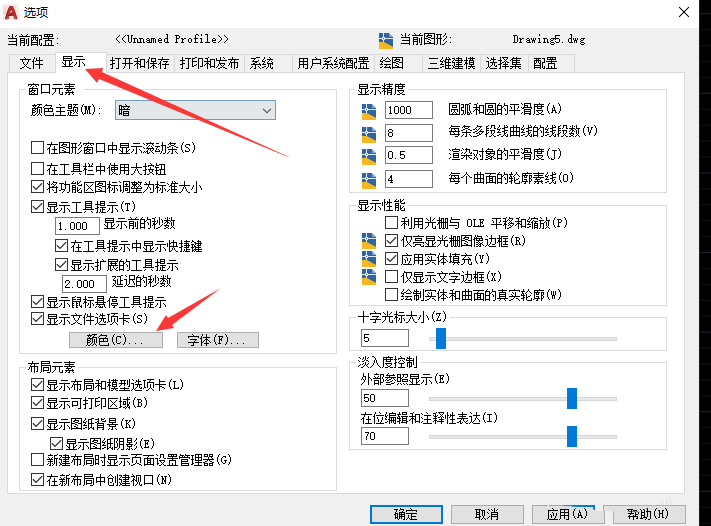
4、在图形窗口颜色界面,点击颜色;
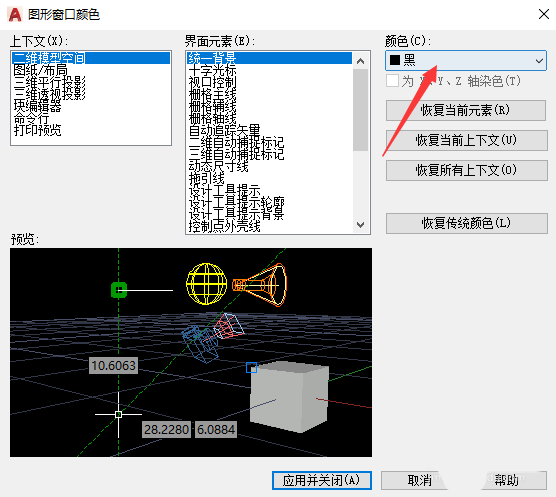
5、颜色更换成功,选定为白色,点击应用并关闭;
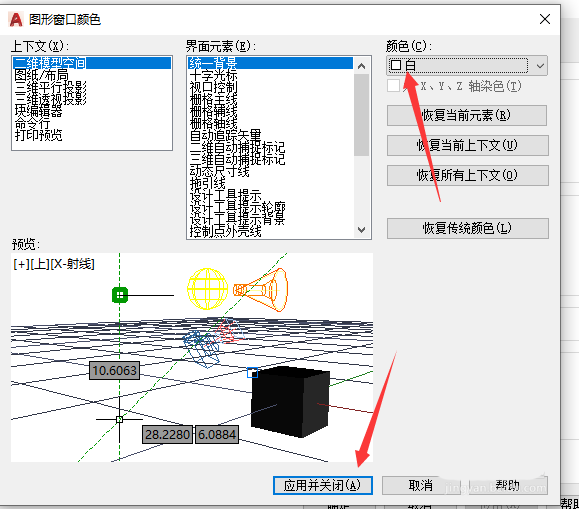
6、背景颜色更换成功。
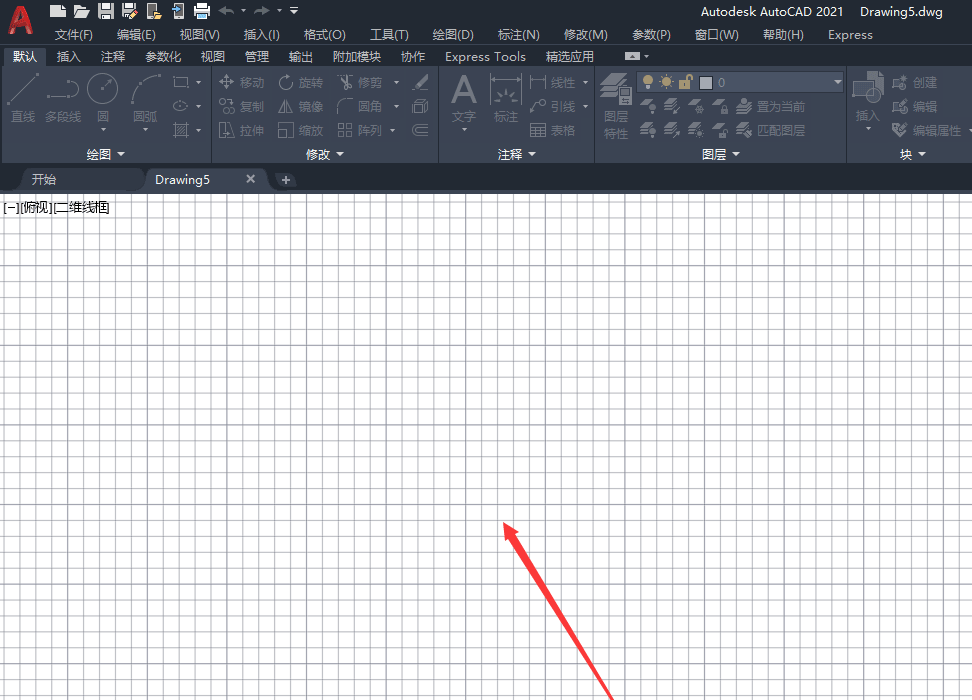
以上就是CAD更改背景颜色的教程,希望大家喜欢,请继续关注土木工程网。

在使用AutoCAD2021时,默认的背景颜色为黑色,如何将背景颜色更换成其他颜色呢,如:白色。由小编为您进行演示操作,下面我们就来看看详细的教程。

1、打开软件后,点击开始绘制;
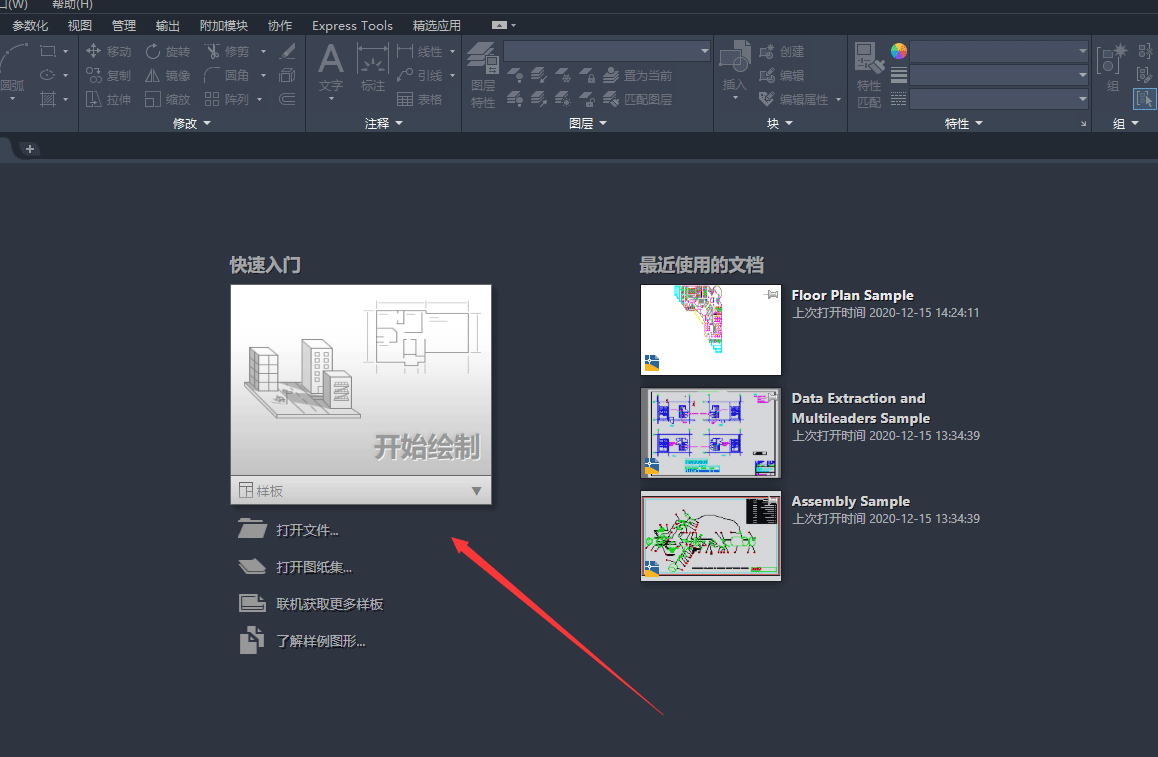
2、进入绘图界面,点击鼠标右键,选择选项;
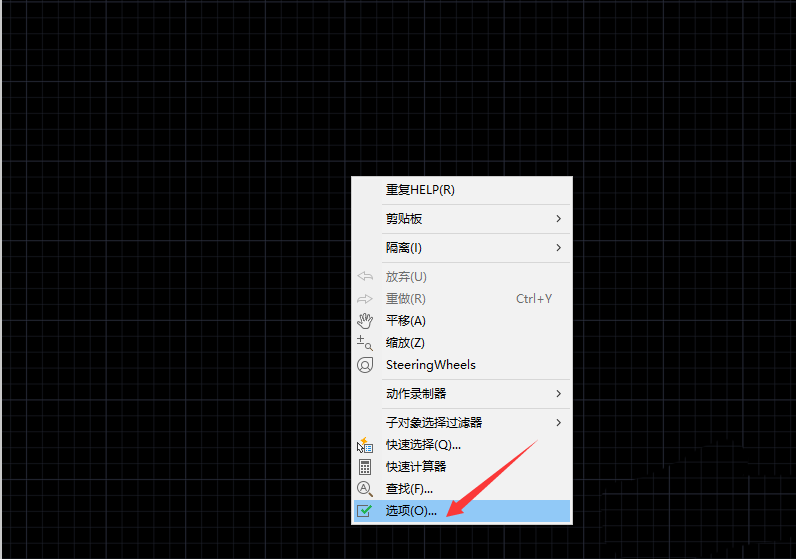
3、进入选项界面,点击显示—颜色;
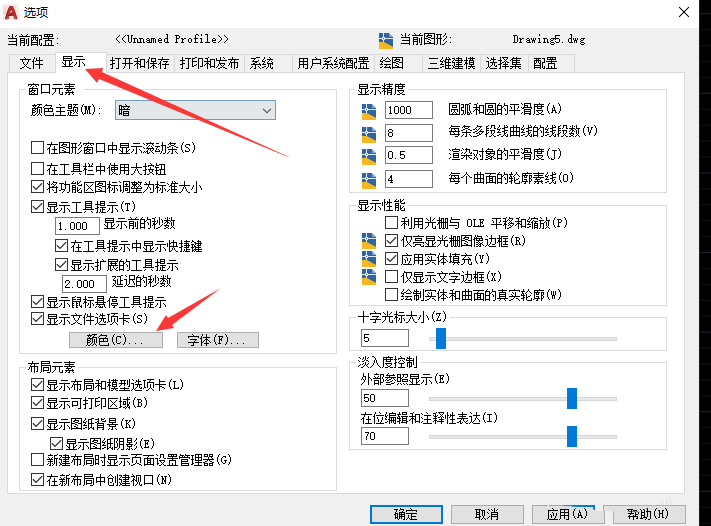
4、在图形窗口颜色界面,点击颜色;
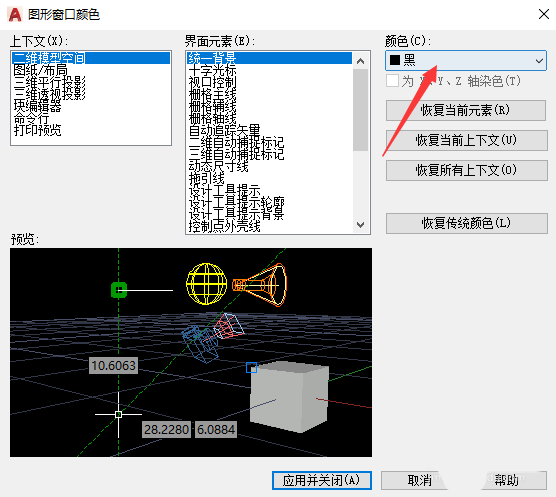
5、颜色更换成功,选定为白色,点击应用并关闭;
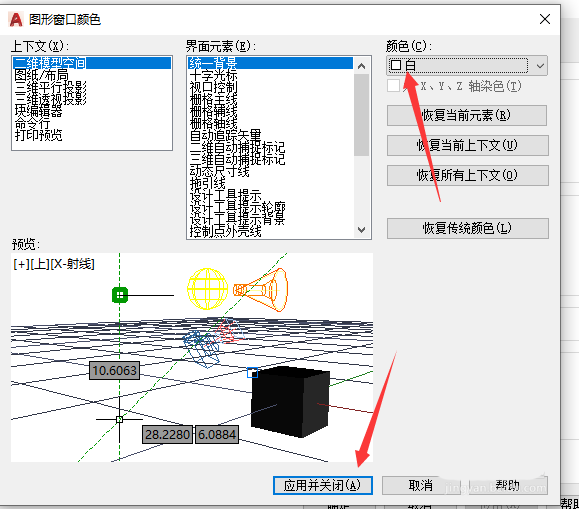
6、背景颜色更换成功。
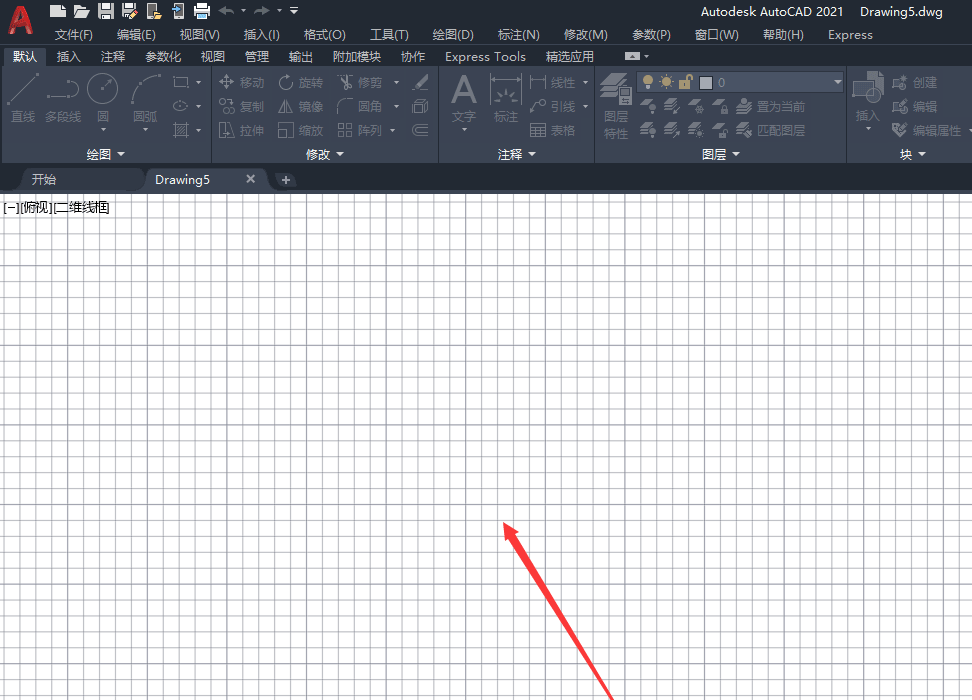
以上就是CAD更改背景颜色的教程,希望大家喜欢,请继续关注土木工程网。